素材图片本身没有阳光,需要后期加进去。
过程:先把图片局部调亮,高光部分多增加一点暖色,然后用色彩叠加给图片左上角增加橙黄色。后期微调暗部及人物颜色即可。原图对比最终效果图:

原图对比最终效果图
分析一下原图:照片是大约正午时候拍摄的,人物处在树荫底下,所以面部肤色曝光严重不足,有光线洒在人物身上,周围环境葱郁的绿色,下面来想一下,我们调整照片的时候会不会把人物提亮一下,突出一下环境色 ,还有光线,让暖暖的阳光洒在人身上,营造出,光线绚烂童话般暖暖的感觉。

图层模式滤色
一、通过计算,选出照片的暗部,图层模式滤色,把人物的位置用渐变工具稍微的擦一下。

给绿色植被上色
二、盖印图层,然后新建一个空白图层,模式改成柔光,用柔和一些的绿色画笔,给绿色植被上色,突出一下环境色。

曲线工具提亮一下光线位置
三、再次盖印图层,用选区选出光线位置羽化一下,用曲线工具提亮一下光线位置。
四、再次盖印图层,选择一个合适的渐变拉出一个光线,图层模式改成滤色,然后加个蒙版,调整一下细节。
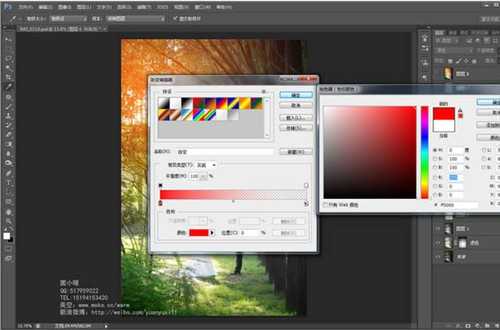
选择合适渐变拉出一个光线
五、新建一个黑色渐变调整图层,模式明度,加一下对比,不透明度适当调节,去下灰。
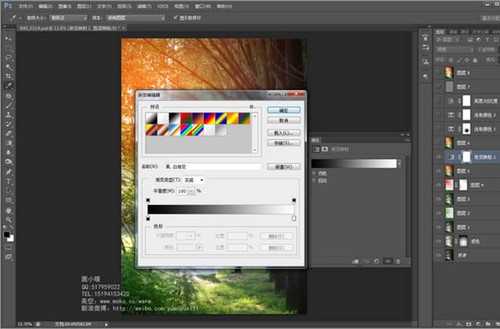
新建黑色渐变调整图层

曲线再次提亮人物
六、盖印图层,曲线再次提亮下人物。
七、看一下照片整体,发现树干的位置,颜色没有融到整体里面去,用可选颜色给照片的暗部上下色,整个照片的感觉都是暖色系的,所以暗部上色也应该是画面整体颜色的在色环上相近的颜色,蓝紫色偏唯美些,所以照片暗部上点轻微的蓝紫色。

用可选颜色给暗部上色
八、再次用可选颜色调整一下整个画面的颜色,从而使整体的色调统一下。

调整整个画面的颜色

磨皮,液化,锐化
九、盖印图层,磨皮,液化,锐化(数值根据片子大小控制),相信这些就不用再细说了,大家都会,好了手工完活。
婚纱,彩虹渐变色
《魔兽世界》大逃杀!60人新游玩模式《强袭风暴》3月21日上线
暴雪近日发布了《魔兽世界》10.2.6 更新内容,新游玩模式《强袭风暴》即将于3月21 日在亚服上线,届时玩家将前往阿拉希高地展开一场 60 人大逃杀对战。
艾泽拉斯的冒险者已经征服了艾泽拉斯的大地及遥远的彼岸。他们在对抗世界上最致命的敌人时展现出过人的手腕,并且成功阻止终结宇宙等级的威胁。当他们在为即将于《魔兽世界》资料片《地心之战》中来袭的萨拉塔斯势力做战斗准备时,他们还需要在熟悉的阿拉希高地面对一个全新的敌人──那就是彼此。在《巨龙崛起》10.2.6 更新的《强袭风暴》中,玩家将会进入一个全新的海盗主题大逃杀式限时活动,其中包含极高的风险和史诗级的奖励。
《强袭风暴》不是普通的战场,作为一个独立于主游戏之外的活动,玩家可以用大逃杀的风格来体验《魔兽世界》,不分职业、不分装备(除了你在赛局中捡到的),光是技巧和战略的强弱之分就能决定出谁才是能坚持到最后的赢家。本次活动将会开放单人和双人模式,玩家在加入海盗主题的预赛大厅区域前,可以从强袭风暴角色画面新增好友。游玩游戏将可以累计名望轨迹,《巨龙崛起》和《魔兽世界:巫妖王之怒 经典版》的玩家都可以获得奖励。
